PS怎么调整分辨率?
发布时间:2021年01月12日 11:52
我们在用PS做好图片时,如果图片的分辨率不高,这样就非常影响图片的质量,也会让你之前的努力都白费了,所以针对PS怎么调整分辨率的操作步骤,这期我就来跟各位小伙伴们分享,具体的操作步骤就在下方,建议大家一定要学会这个步骤。下面小伙伴们一起来看一看吧!
1.首先打开PS软件,并在PS中打开需要调整分辨率的图片。
2.其次,将鼠标移到左边的工具栏,在键盘上同时按快捷键【Ctrl+j】,将原图层复制一层出来,(如图红色圈出部分所示)。
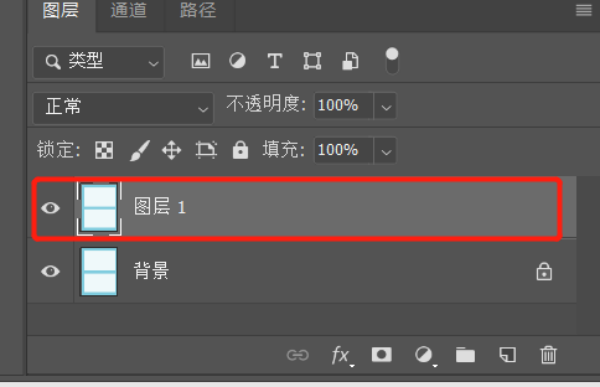
3.然后在上面的工具栏中选择【图像】——【图像大小】这个选项,(如图红色圈出部分所示)。
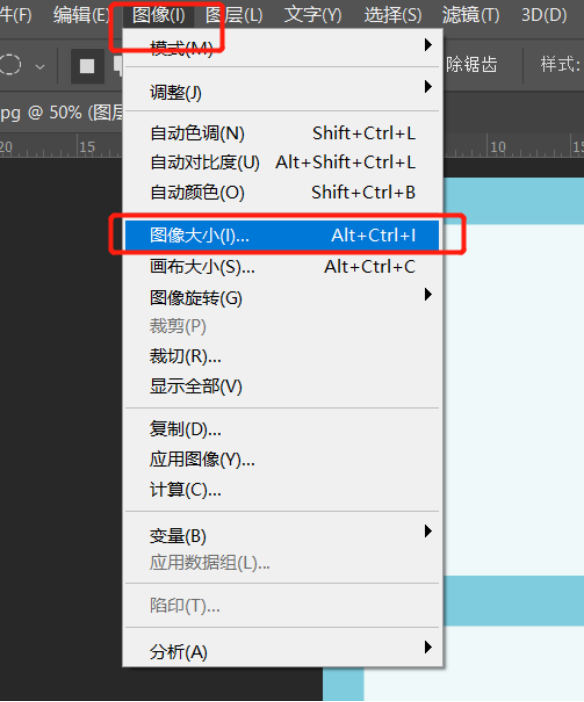
4.选择后在弹出的页面选择【分辨率】这个选项,(如图红色圈出部分所示)调整里面的数值并点击【确定】,这样使用PS怎么调分辨率的问题就解决了。
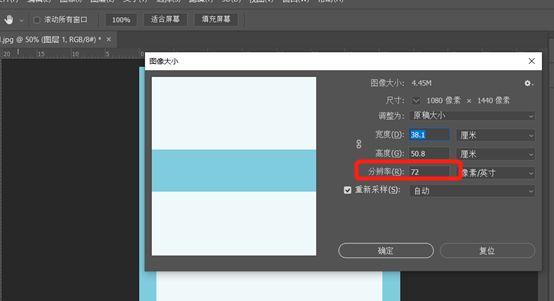
以上的4步操作方法就是PS怎么调整分辨率,方法步骤不是非常困难,但是各位小伙伴们还是要按部就班的去操作,利用一点时间尝试多重复操作几次,这样才可以记得更牢固,在以后的工作和学习中用到就可以随时使用了。最后,希望以上的操作步骤可以帮到你!
本篇文章使用以下硬件型号:联想小新Air15;系统版本:win10;软件版本:PS CC2019。




